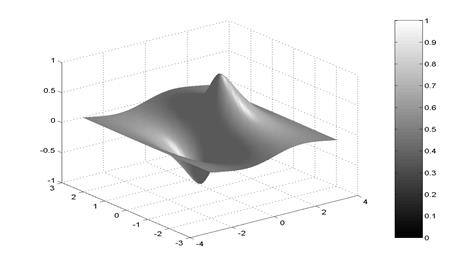|
|
Сплошная освещенная поверхность
Наиболее реалистичны трехмерные графики поверхностей, в которых имитируется освещение их от некоторого точечного источника, расположенного в определенном месте системы координат. Для получения таких графиков используется команда surfl(x,y,z). Заменим в примере 19 команду mesh(x,y,z)на команду surfl(x,y,z) и добавим команду colormap (gray)которая задает окраску тонами серого цвета, а также известные нам командыshading interpи colorbar: >> [x,y]=meshgrid(-3:0.25:3); >> z=sin(x)./(x.^2+y.^2+0.3); >> surfl(x,y,z) >> colormap (gray) >> shading interp >> colorbar В результате получим график, представленный на рис. 5.28.
Рис. 5.28
Сохранение и экспорт графиков
Построенный 2D или 3D график можно сохранить в среде MATLABили экспортировать (перенести) его в любое другое приложение Windows. Рассмотрим вопрос о том, как сохранить графический файл в виде рис. 5.30 в среде MATLABи экспортировать его в выбранное пользователем приложение Windows. Для сохранения графика в среде MATLABследует: 1. В падающем меню Fileграфического окна выбрать строку Save As…. 2. В появившемся окне указать, в какой папке и под каким именем пользователь желает сохранить файл. Для экспорта графика следует: 1. Установить, с какими расширениями работает приложение Windows, в котором пользователь желает сохранить графический файл. 2. В падающем меню Fileграфического окна выбрать строку Export. 3. В открывшемся окне выбрать папку, задать название графического файла и его тип (расширение). При этом тип файла должен быть таким, чтобы с ним могло работать выбранное приложение Windows. Для тренировки экспортируйте рис. 5.30 в наиболее распространенное приложение Windows– текстовый редактор Word. С этой целью в Word желательно заранее сформировать нужную папку. При экспорте в Wordрекомендуется использовать расширения [*.tif]или [*.bmp]. Анимация
В ряде случаев полезно наблюдать за тем, как строится график функции y с аргументом xпо мере вычисления ее значений. При этом мы можем следить за динамикой некоторого процесса (т. е. за его развитием), а не наблюдать статичную итоговую картинку, как было ранее. С этой целью используется команда comet(x,y),который позволяет получить анимированный график, где кружок, обозначающий точку, перемещается, оставляя за собой след в виде линии (траектории движения). График похож на летящую комету со светящимся хвостом. Скоростью движения кружка можно управлять, манипулируя шагом изменения аргумента. Длину хвоста можно задать в виде дополнительного параметра S. В этом случае команда comet(…)имеет вид comet(x,y,S),гдеSопределяет длину хвоста. По умолчанию значение S принимается равным 0,1. Пример 22. С использованием команды comet(x,y)построить траекторию движения фиксированной точки на окружности, катящейся по прямой (график циклоиды). Циклоида задается в виде параметрической функции, определяемой исходными уравнениями x(t) = t - sin(t),y(t) = 1 - cos(t). Аргумент t изменяется на интервале [0;10π] с шагом 0,001. Вариант 1 Вариант 2 t=[0:0.001:10*pi]; t=[0:0.001:10*pi]; x=t-sin(t); comet(t-sin(t),1-cos(t)) y=1-cos(t); comet(x,y) Мы не приводим графика циклоиды потому, что система MATLABустроена так,что анимированный график нельзя сохранить в буфере обмена и восстановить его после завершения работы программы. При изменении размеров анимированного графика, при его повороте, увеличении или уменьшении, его запоминании с последующим восстановлением или других действиях с графиком траектория движения точки пропадает. Отметим, что использовать анимацию можно не только в 2D графике но и при построении графических зависимостей функции двух переменных. Для этого следует использовать команду comet3(x,y,z), где x, yявляются аргументами функции z. Команду comet3(…)можно применять и с четвертым числовым параметром, который, как и в команде comet(…),определяет длину хвоста кометы.
Вопросы для самопроверки 1. Как с помощью команды plot(…) вывести в одном окне графики двух одномерных функций, аргументы которых заданы на интервалах разнойт длины, но шаг дискретизации аргументов одинаков? 2. Какую команду следует использовать для вывода графика одномерной функции, если возникают затруднения с выбором шага дискретизации аргумента? 3. В какой последовательности располагаются символы, определяющие цвет, стиль линии и тип маркера при использовании команд plot(…), stem(…), stairs(…), errorbar(…)? 4. Когда целесообразно использовать команду plotyy(…)? 5. В чем особенность построения графиков параметрических функций? 6. Как построить каркасную поверхность для функции двух переменных с использованием команды plot3(…)? 7. С какой целью применяют команду colorbar(…)? 8. Что такое контурный график? 9. Какова последовательность действий для оцифровки линий на контурном графике? 10. Для чего служит команда colormap(…)? 11. С помощью каких команд на график можно нанести и убрать координатную сетку? 12. Для чего служит команда legend(…) и как раположить информацию, созданную с помощью этой команды, в левом нижнем углу графика одномерной функции? 13. Какова последовательность действий, позволяющая сохранить график, построенный в MATLAB, в текстовом редакторе WORD? 14. Для чего используется анимация графиков? 15. Что определяет параметр S в команде comet(x,y,S)? 16. С помощью какой команды можно анимировать график функции двух переменных? 
Не нашли, что искали? Воспользуйтесь поиском по сайту: ©2015 - 2025 stydopedia.ru Все материалы защищены законодательством РФ.
|